【無料&簡単】M4AからFLACへの変換方法 お薦め
M4AはApple社によって開発された音声形式で、QuickTimeメディアプレーヤーのコンポーネントとして広く使われています。この音声形式はサイズが小さくて、iPhoneやiPod、iTunesなどのApple製品では再生できますが、Androidスマホや他のプレーヤーでは再生できないことがよくあります。そのため、同じ高音質のFLAC形式に変換する必要があります。本文では、簡単にM4AからFLACに変換する方法をご紹介いたしましょう。

無劣化でM4AからFLACに変換する方法
Vidmore 動画変換はプロな動画·音声変換ソフトとして、AVIやMP4、MOV、MP3、M4Aなど200以上のメディアフォーマットの変換に対応しています。このソフトにより、M4Aファイルを気軽にFLACに変換できるほか、動画から音声を抽出したり、複数の動画を結合したりできます。さらに、内蔵の編集機能を使えば、手元の動画・音声ファイルもカスタマイズできます。
ステップ 1、M4A音楽を追加
上記の無料ダウンロードボタンをクリックして、このM4A FLAC 変換ソフトをパソコンにインストールして、起動しましょう。それから、「ファイルを追加」ボタンを押して、ローカルに保存されたM4Aファイルを追加してください。
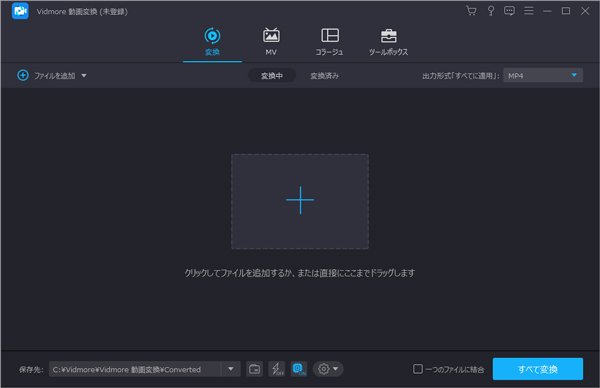
ステップ 2、M4Aファイルをカット
そして、「カット」機能により、M4Aファイルから不要な部分を取り除いたり、「編集」機能により、M4Aの音量を調整したり、オーディオトラックしたりできます。
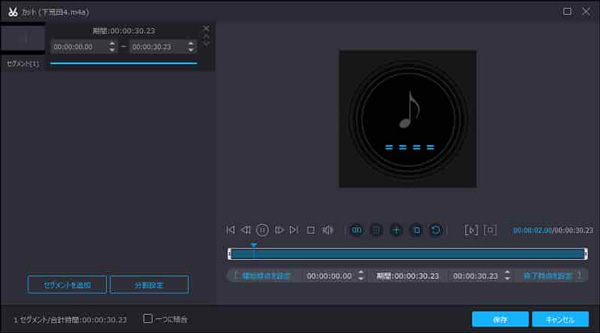
Step 3、FLAC形式に変換
また、インタフェースに戻ってから、右上の「出力形式」の「オーディオ」タブからFLAC形式を選択して、「すべて変換」ボタンを押すと、M4AファイルをFLACに変換し始めます。
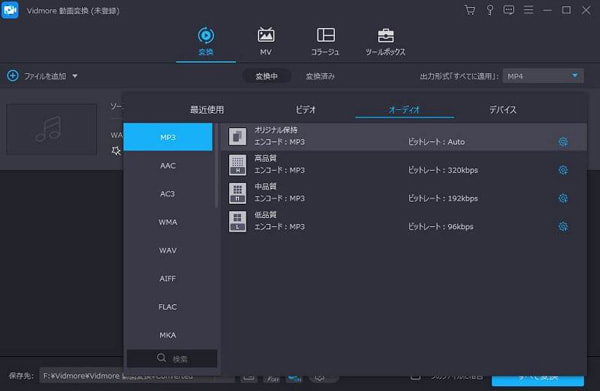
無料でM4AをFLACに変換できるサイト
もしソフトのダウンロードとインストールは嫌で、ブラウザだけでM4AをFLACに変換したいなら、下記で紹介するM4A FLAC 変換に対応するオンラインサイトをご参考になってください。
Vidmore フリーオンライン 音声変換
Vidmore フリーオンライン 音声変換は音声変換に特化したオンラインサービスとして、MP3、AAC、M4A、WMA、OGG、FLAC、WAV、AMR、AIFF、APE、M4Rなど、ほぼすべてのオーディオ形式を変換できます。この機能により、簡単にM4AをFLACに変換するだけでなく、音声ビットレート、オーディオチャンネル、オーディオコーデック、サンプルレートの調整も行えます。ただ「変換するファイルを追加」ボタンをクリックして、M4Aファイルをアップロードして、また出力形式FLACを選択するだけで、M4AをFLACに変換できます。
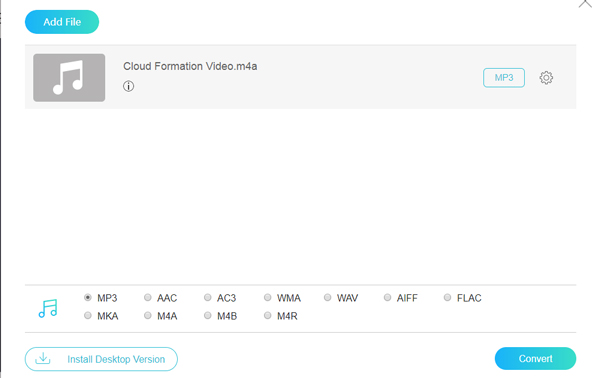
Online Audio Converter
Online Audio Converterは使いやすいM4AをFLACに変換できるオンラインサイトで、様々な音声ファイルをMP3、WAV、M4A、iPhone着信音、OGG、FLACなどに変換できます。また、変換する前に、出力する音声ファイルの品質、ビットレート、サンプルレート、チャンネル数なども設定可能です。ローカルやGoogle Drive、Dropbox、URLからM4Aファイルをアップロードして、出力形式の「FLAC」を選択して、「変換」ボタンをクリックすると、M4AをFLACに変換されます。
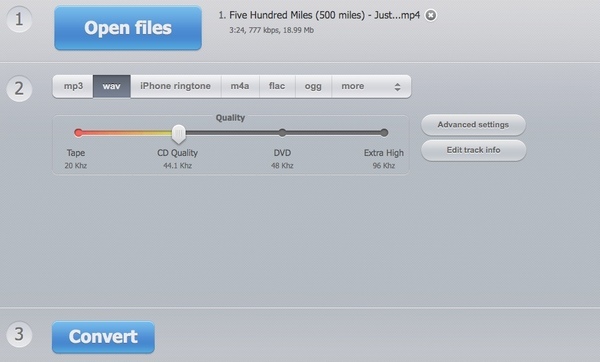
AnyConv オンラインコンバーター
AnyConv オンラインコンバーターはオーディオ、ビデオ、画像、電子ブック、フォント、文書、アーカイブなどの変換に対応するオンラインサイトです。このサイトを利用すれば、簡単にM4AをFLACに変換できる以外、動画から音声を抽出することも可能です。「ファイルを選ぶ」ボタンを押して、変換したいM4Aファイルを読み込んで、出力形式のFLACを指定したら、「変換する」ボタンを押すと、M4AからFLACへの変換が始まります。
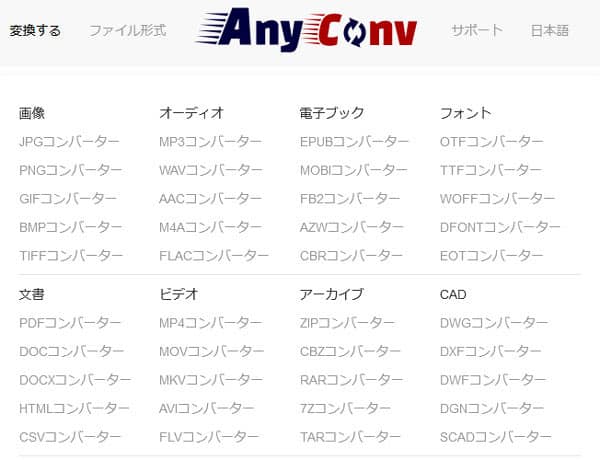
結論
以上は、M4A音声ファイルからFLACへの変換方法のご紹介でした。オンラインサイトを使うことでM4AファイルをFLACに変換するのは便利ですが、サイト内には不明なリンクや広告がたくさんありますので、不意にクリックすると、詐欺サイトに入っていまう可能性があり、ウィルス感染のリスクも高いです。そのため、より安全かつ安定なソフトウェアを利用するのはお勧めです。また、このソフトはM4AからFLACに変換できるだけでなく、AACをFLACに変換することもできます。

 実用!APEファイルをFLACに変換できるツール
実用!APEファイルをFLACに変換できるツール 手軽に3GPをMP3に変換(一括変換)する方法
手軽に3GPをMP3に変換(一括変換)する方法 【完全無料】AIFFをMP3に変換する方法
【完全無料】AIFFをMP3に変換する方法